Salve, dopo aver sostituito la batteria, non mi funziona più il Touch ID. Ho provato a ripetere i passi che avevo effettuato per la sostituzione della batteria, ma anche scollegando e ricollegando il tutto più volte non va.
Qualcuno può essermi di aiuto?
Nella maggior parte dei casi, le nuove tecnologie sono fantastiche, ma a condizione che funzionino correttamente. Oggi parleremo dell'iPhone non è stato possibile completare la configurazione di Touch id, per esempio,non è possibile attivare Touch id su iPhone dopo sostituzione,di cosa si tratta e della soluzione al problema.
- Parte 1: Che cos'è il Touch ID
- Parte 2: Perché Touch ID Non funziona?
- Parte 3: Come Risolvere Touch ID non funziona?
- Bonus Tips: Rimuovere Touch ID o Face ID Senza Codice
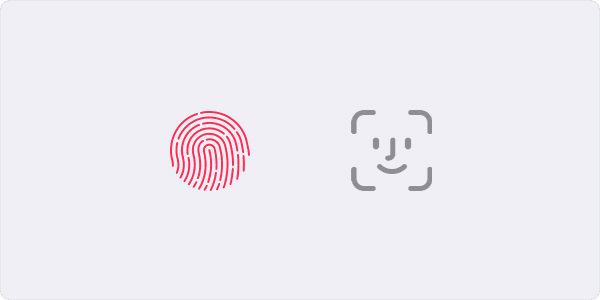
Parte 1: Che cos'è il Touch ID
Touch ID è un sistema biometrico sviluppato da Apple. Si tratta di un sensore di impronte digitali che ti permette di accedere in modo sicuro al tuo dispositivo con un semplice tocco del tuo dito. È stato implementato su iPhone, iPad e Mac. È una caratteristica introdotta da Apple per l'iPhone 5S e modelli superiori iPhone 6 / Plus, 6s / Plus, 7 / Plus, 8 / Plus, SE. Ma iPhone X Apple utilizza un nuovo sistema di riconoscimento basato sul riconoscimento delle impronte digitali del viso, FACE ID. Touch ID non è più utilizzato.
L'iPhone Touch ID può aiutare gli utenti a sbloccare rapidamente i loro dispositivi iOS, ma aggiunge anche un potenziale punto debole: se il Touch ID non funziona bene, allora abbiamo un problema. Niente di che, visto che possiamo sempre sbloccare l'iPhone o l'iPad con un codice digitale, ma è un dolore.
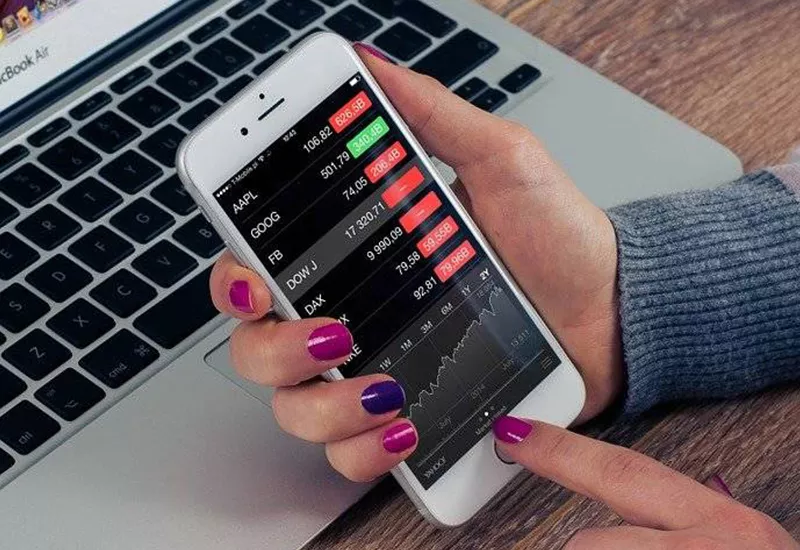
Parte 2: Perché Touch ID Non funziona?
Molti utenti di iPhone 6 / Plus, 6s / Plus, 7 / Plus, 8 / Plus, SE , si sono lamentati di un bug che impediva loro di completare la configurazione del Touch ID. Vediamo quale le ragioni hanno causato di non è stato possibile completare la configurazione di Touch ID.
Ragione 1: La Versione di iOS
Assicurarti che il tuo dispositivo iOS è in versione all'ultima di iOS.
Ragione 2: L'importanza di Pulizia
Il pulsante home del tuo iPhone è libero da acqua, olio, altri liquidi, sporco e polvere. Si può pulire con un panno morbido. Evitare di usare detergenti liquidi direttamente sul pulsante home.
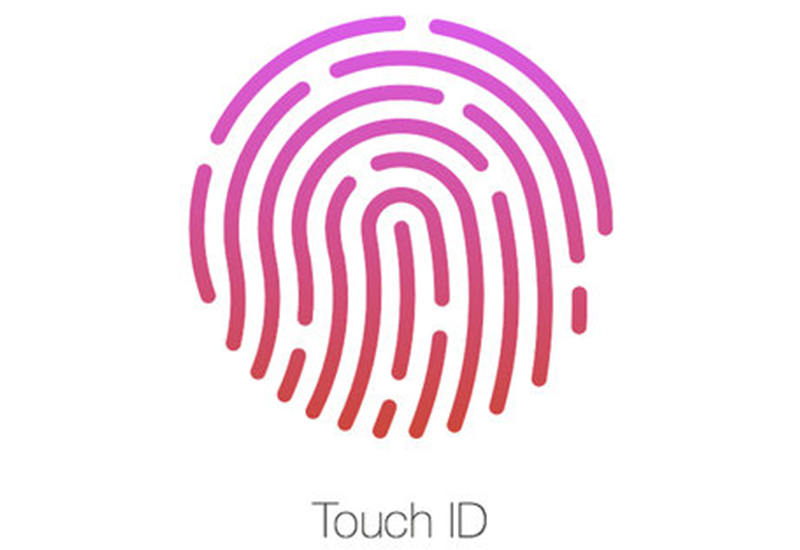
Ragione 3: L'influenza di Temperatura
Coloro che usano i loro iPhone e iPad in condizioni climatiche particolarmente fredde devono tenere conto delle circostanze speciali del punto precedente. È noto che la temperatura ambientale può influenzare la pelle in modo così grave che il Touch ID a volte non funziona perché non riconosce le impronte delle dita "fredde".

Ragione 4: La Protezione dello Schermo
Se stai usando una custodia o una protezione per lo schermo, assicurati che non copra il sensore Touch ID o l'anello intorno ad esso.
Ragione 5: Dito coprire bene sul Sensore
Il tuo dito dovrebbe coprire completamente il sensore Touch ID e toccare l'anello di metallo intorno ad esso. Non toccare troppo velocemente o muovere il dito durante la scansione del Touch ID.
Ragione 6: Assicurarti che hai registrato l'impronta digitale
Vai su Impostazioni > Touch ID e Passcode e assicurati che l'opzione Sblocca iPhone o iTunes Store e App Store sia attivata. E assicurarsi di aver registrato una o più impronte digitali.
Parte 3: Come Risolvere Touch ID non funziona?
Come sappiamo dal parte dell'articolo sopra, sappiamo le ragioni perché Touch ID non funziona, probabilmente votresti scoprire come puoi risolvere questo problema sul tuo telefono. Fortunatamente, ci sono diversi metodi per aggirare il problema e i seguenti sono alcuni di questi metodi per voi.
Metodo 1: Pulire bene il sensore del Touch ID.
Se il Touch ID non funziona, prova prima a pulire il pulsante Home. A volte, un po' di sporco, sudore o tessuto impercettibile può causare il malfunzionamento del Touch ID. Tuttavia, non usare acqua diretta per pulire il Touch ID, perché questo potrebbe peggiorare la situazione. Utilizzare invece un tessuto umido.
Metodo 2: Attivare e disattivare Touch ID.
Se il Touch ID non funziona più correttamente, vai in Impostazioni > Touch ID, inserisci il codice di accesso e clicca su Opzioni per disattivare la funzione. Poi riaccendetelo.
Metodo 3: Ripristina iPhone con iTunes
Se hai precedentemente fatto il backup del tuo iPhone con iTunes, puoi trovare un nuovo modo per risolvere il Touch ID senza problemi. Facendo un ripristino con iTunes, tutti i tuoi dati iOS saranno cancellati e sostituiti con un backup iTunes inverso. Così, i fattori che causano il fallimento del Touch ID possono essere eliminati.
Passo 1: Collega l'iPhone al computer.
Passo 2: Inserisci il tuo passcode e stabilisci bene la connessione.
Passo 3: Esegui l'applicazione iTunes sul computer. Seleziona il tuo dispositivo iOS.
Passo 4: Sul pannello di iTunes, clicca su 'Ripristina iPhone' e poi clicca nuovamente su 'Ripristina' per confermare.
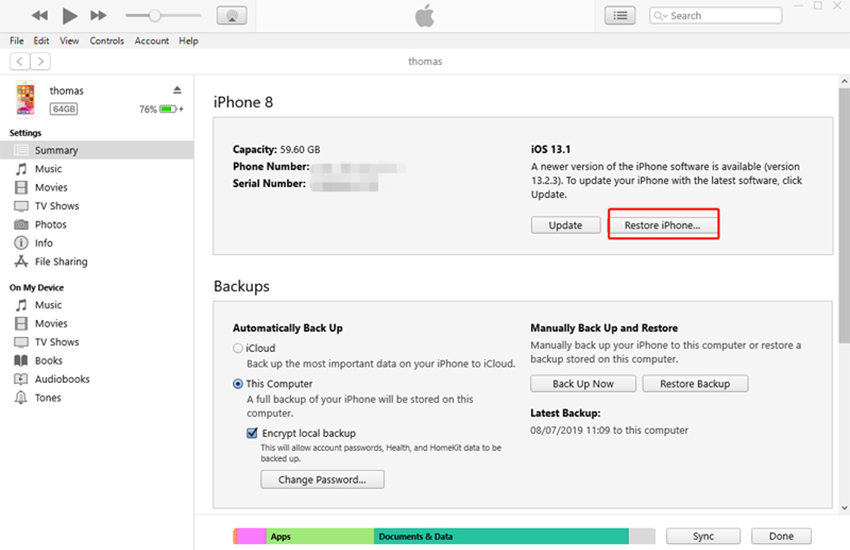
Il ripristino di fabbrica inizierà immediatamente. Attendere che la procedura sia terminata.
Bonus Tips: Rimuovere Touch ID o Face ID Senza Codice
Ora rimuovere un Touch ID Apple e Face ID non è una cosa più difficile, PassFab iPhone Unlocker è qui per rimuovere Il Touch ID o Face ID senza codice sempre e ovunque. È ben noto in tutto il mondo a causa della sua popolarità.
Passo 1: Scarica e installa PassFab iPhone Unlocker.
Passo 2: Avviva il programma e seleziona Sblocca la Password di Blocco dello Schermo.
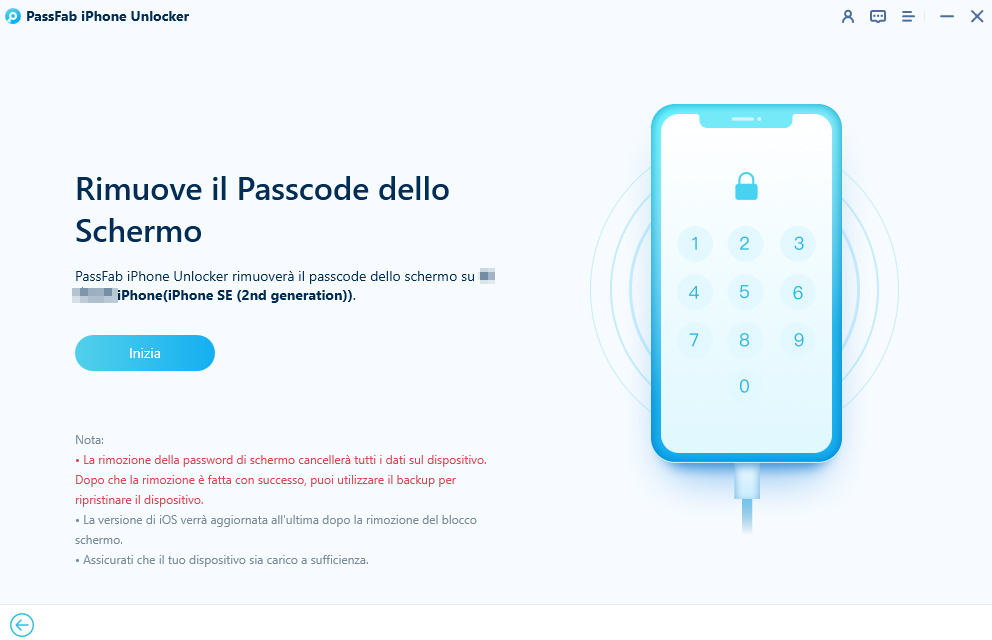
Passo 3: Collega il tuo iPhone al computer usando il cavo USB. Fai clic sul tasto Avvio.
Passo 4: Segui la guida sull'interfaccia per mettere il tuo dispositivo in Modalità di Recupero.
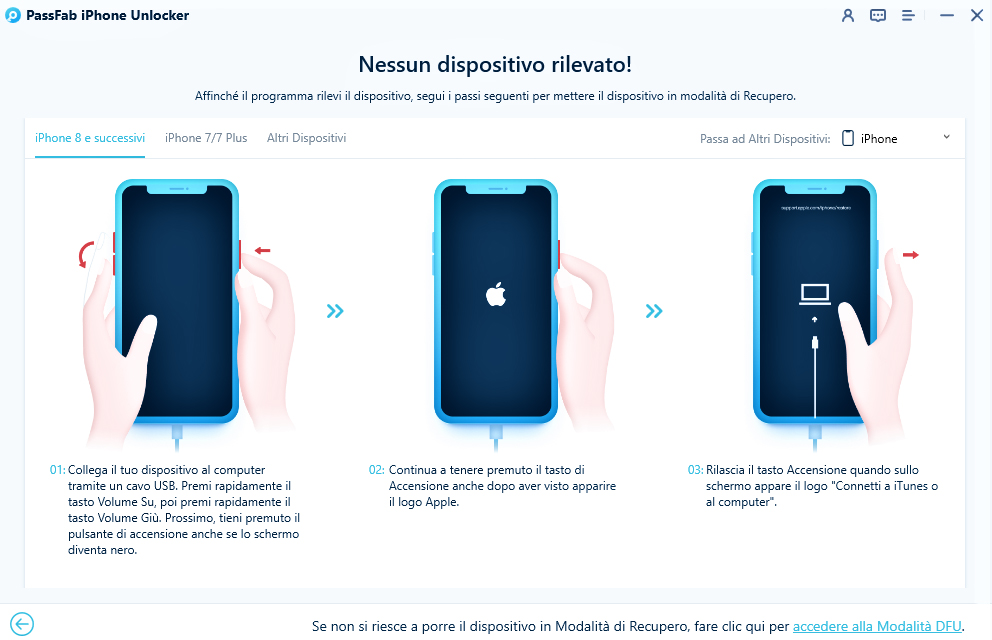
Passo 5: Scarica il pacchetto firmware corrispondente facendo clic sul tasto Download. Questa operazione potrebbe richiedere del tempo.
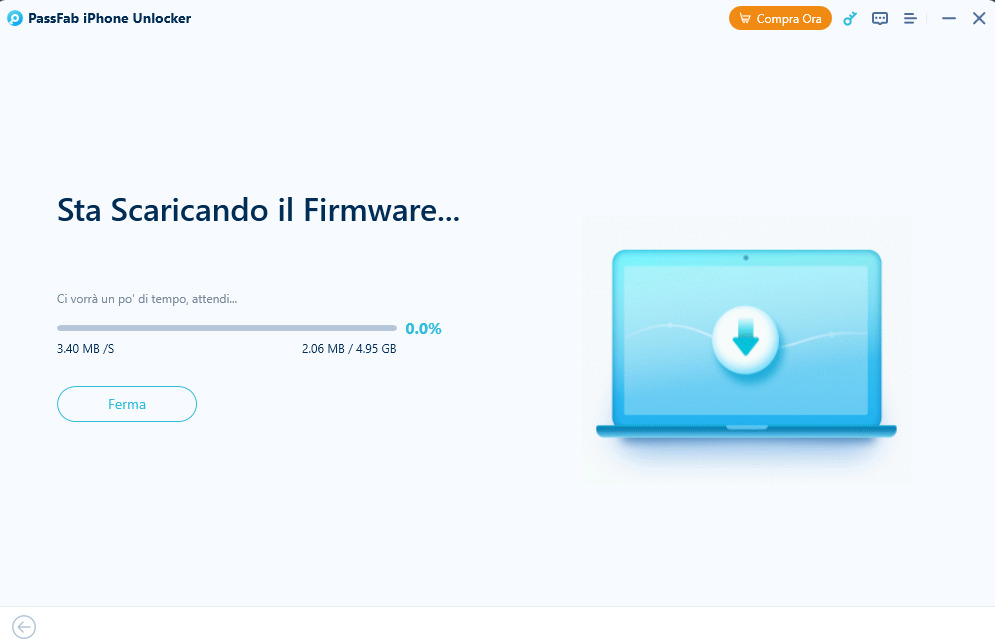
Passo 6: Al termine, fai clic sul tasto Inizia a Rimuovere per avviare la procedura.
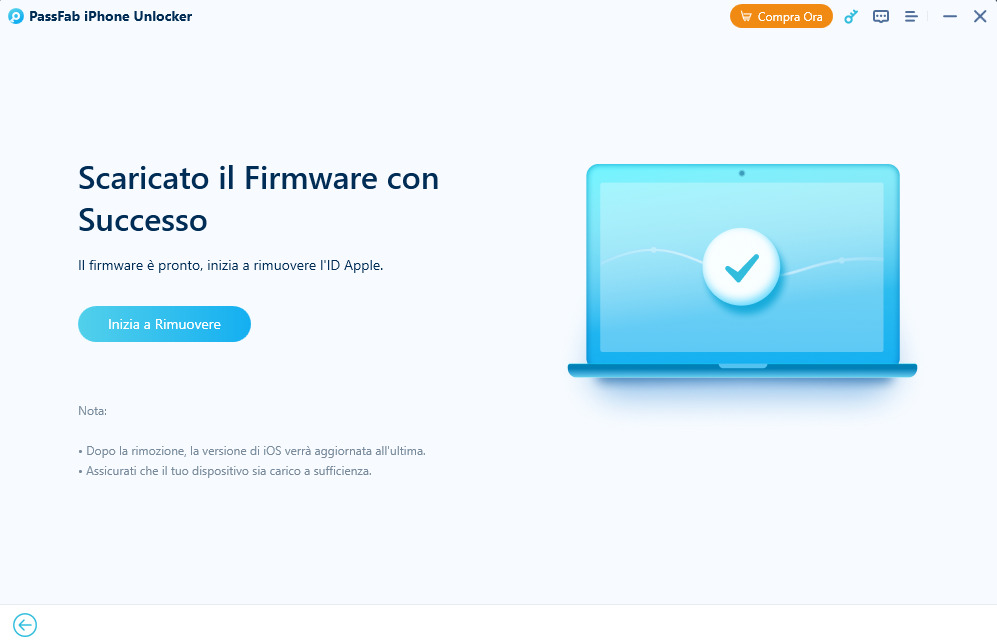
Passo 7: Il processo potrebbe richiedere del tempo. Una volta terminato, vedrai la seguente schermata.
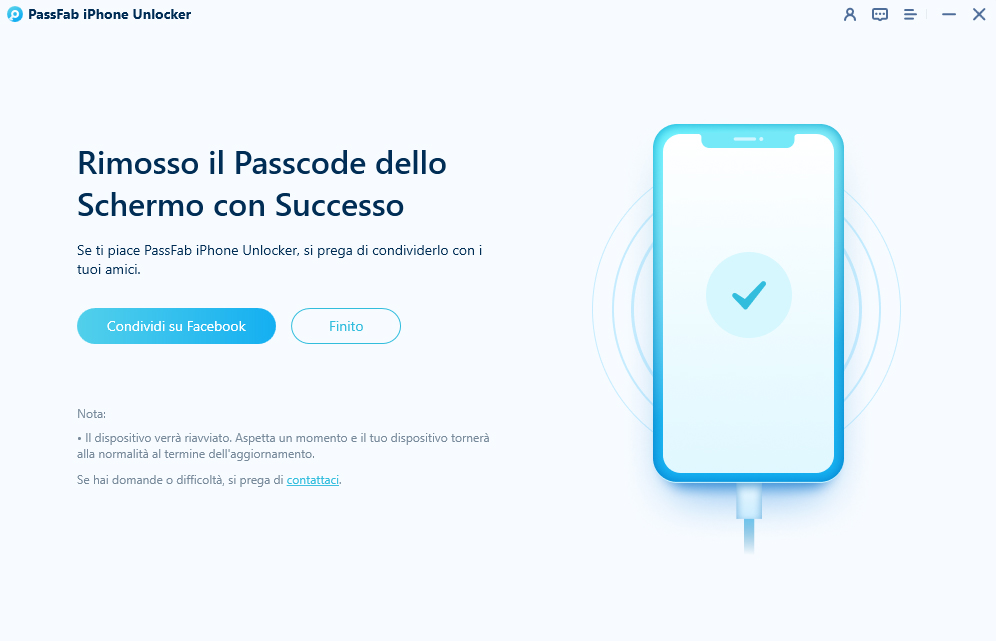
In Conclusione
In questo articolo, forniamo le soluzioni per risolvere il problema "non è possibile attivare Touch ID su questo iPhone". Abbiamo anche introdotto PassFab iPhone Unlocker, questo incredibile software iPhone Password Unlocker è semplicemente fantastico per rimuovere lo schermo bloccato senza password. Condividi questo articolo a tutti coloro che si trovano ad affrontare i bug di Touch ID O Face ID in iPhone o hanno dimenticato la password per accdere allo schermo bloccato di iPhone.